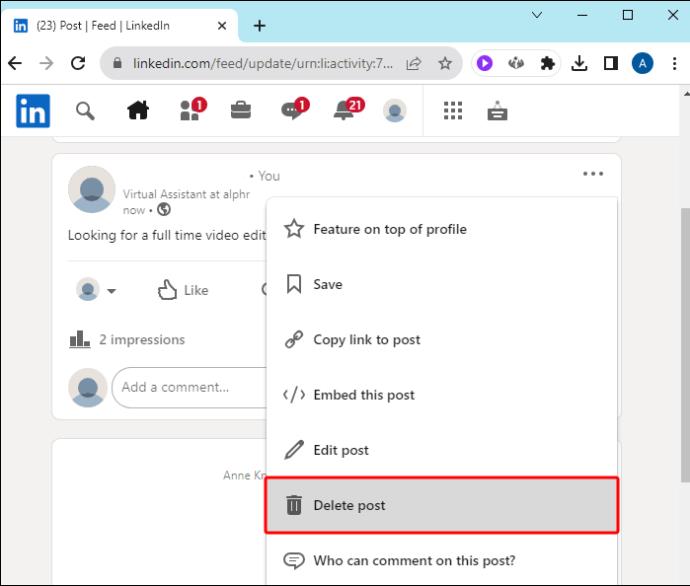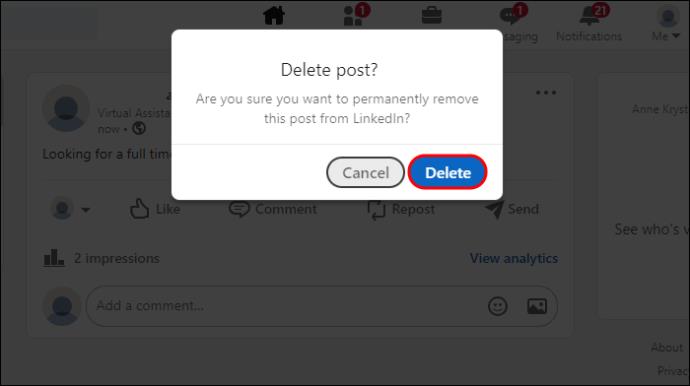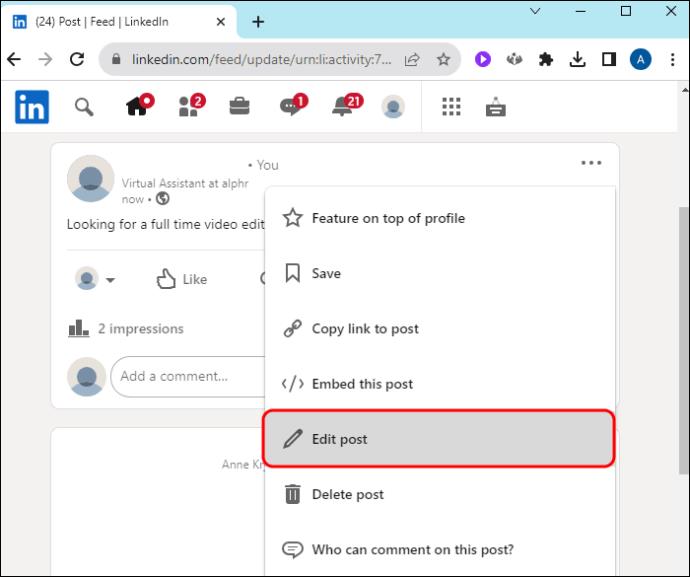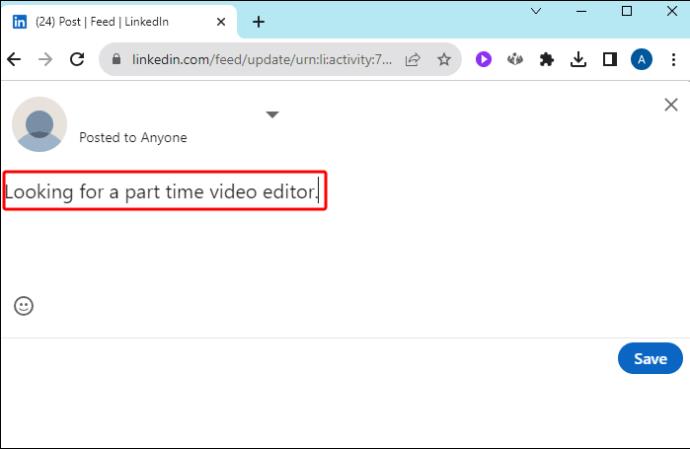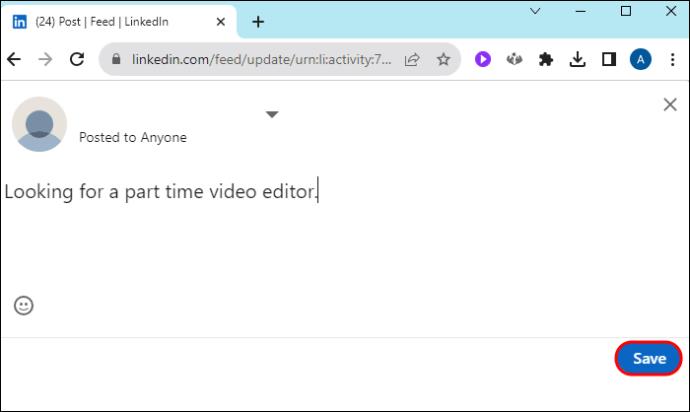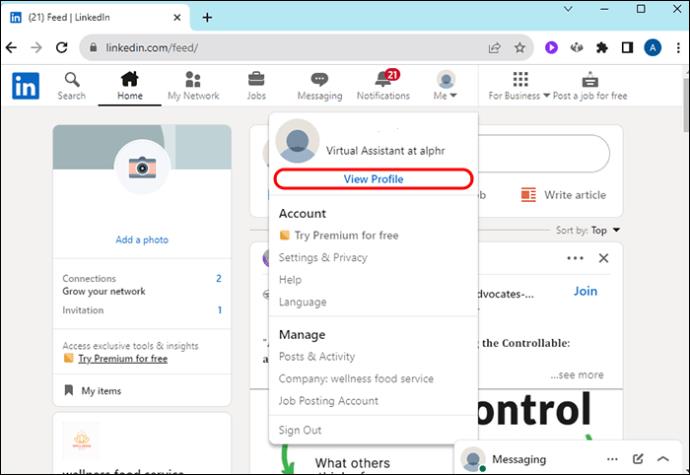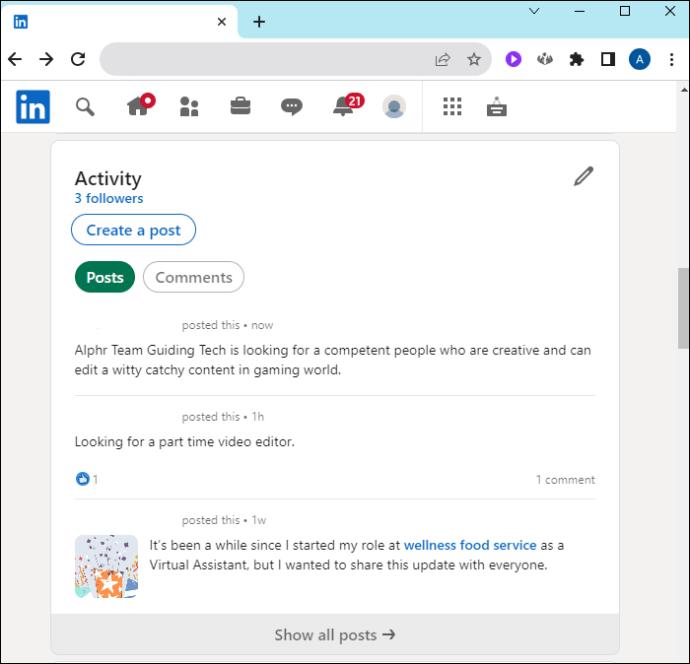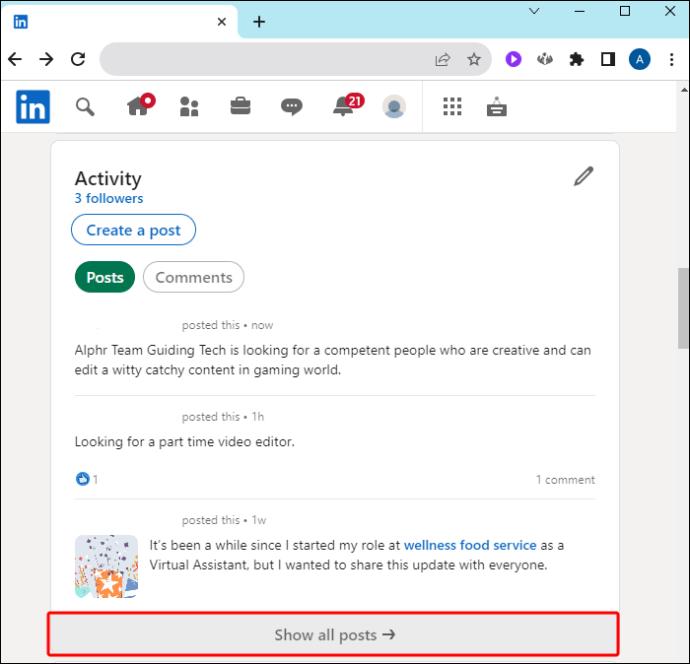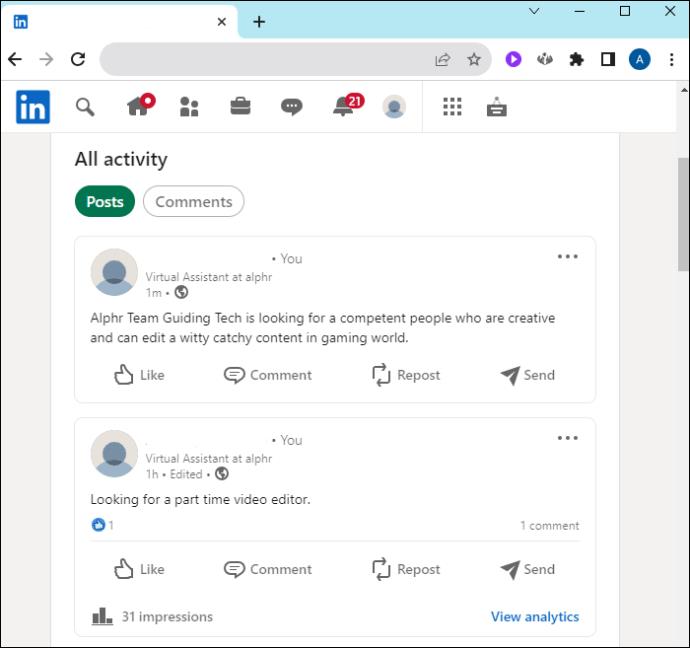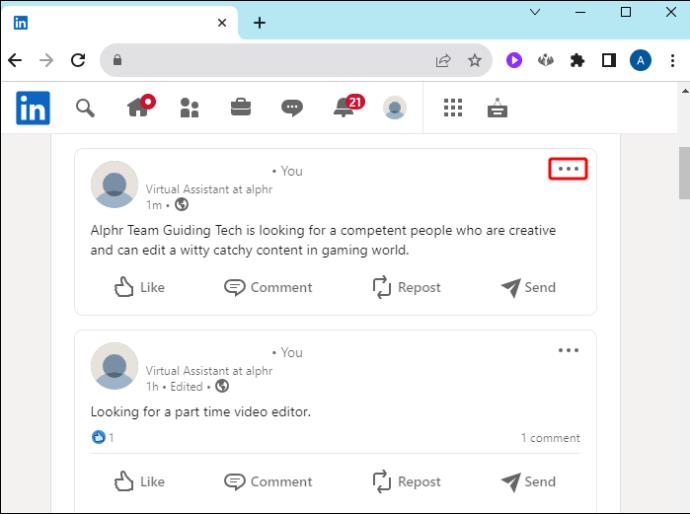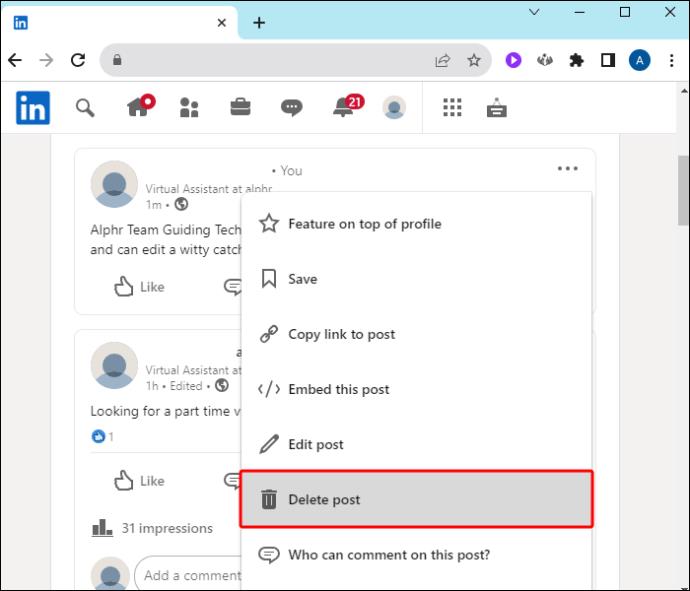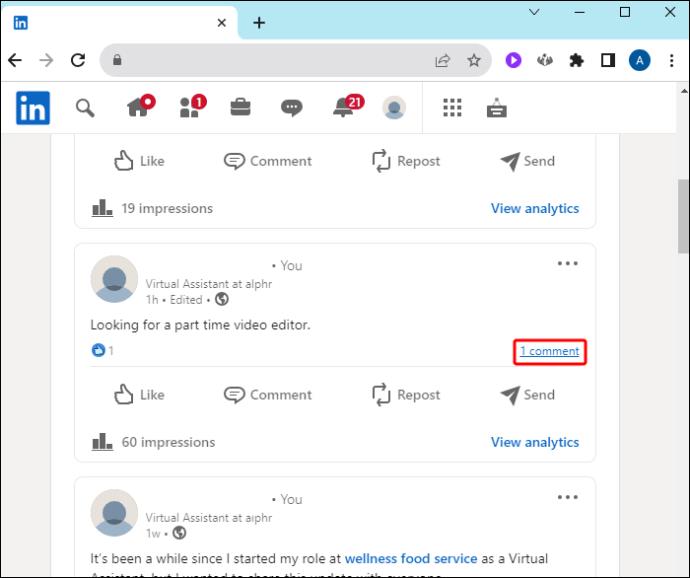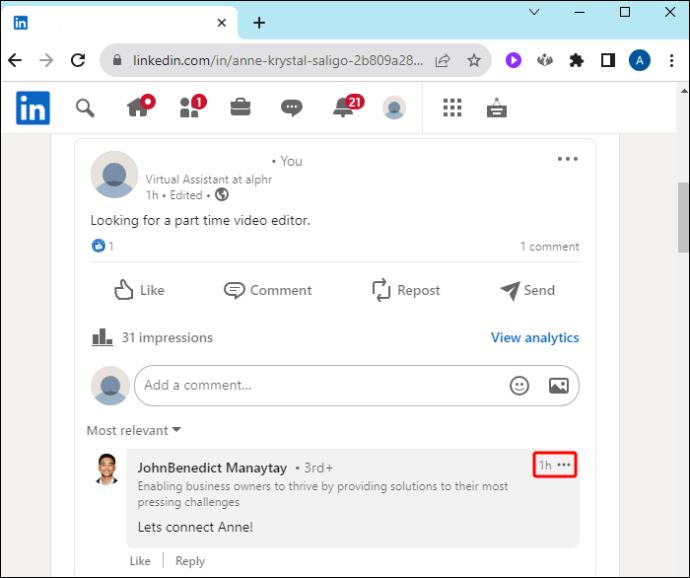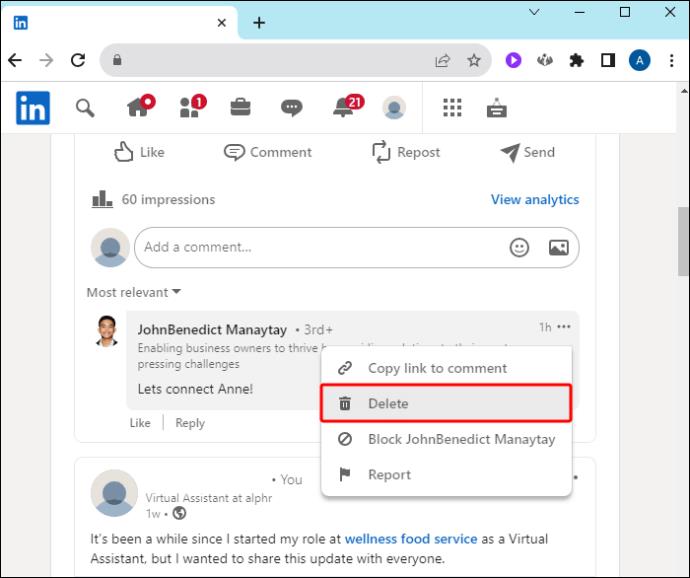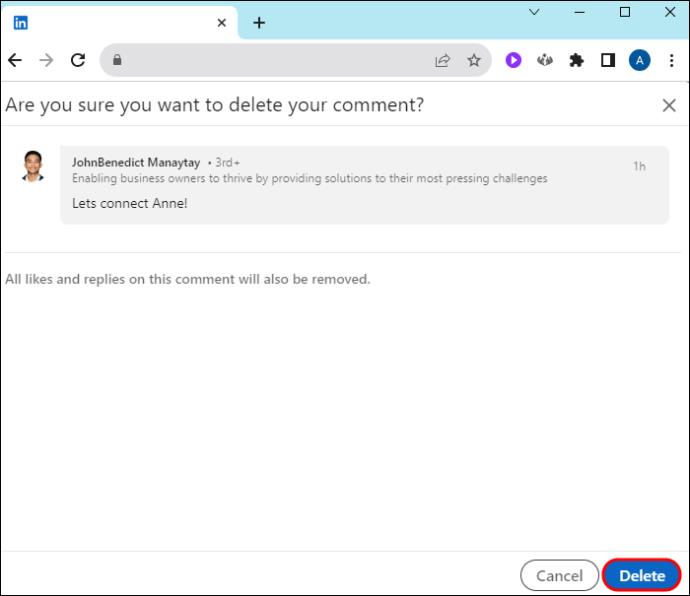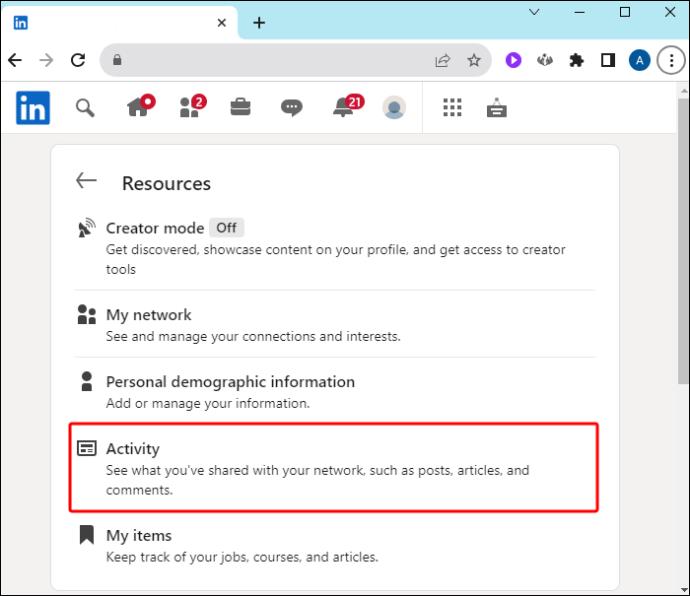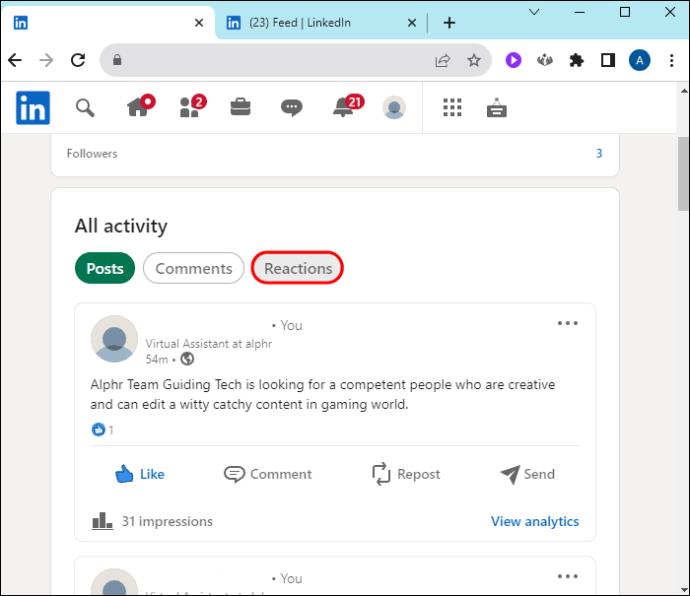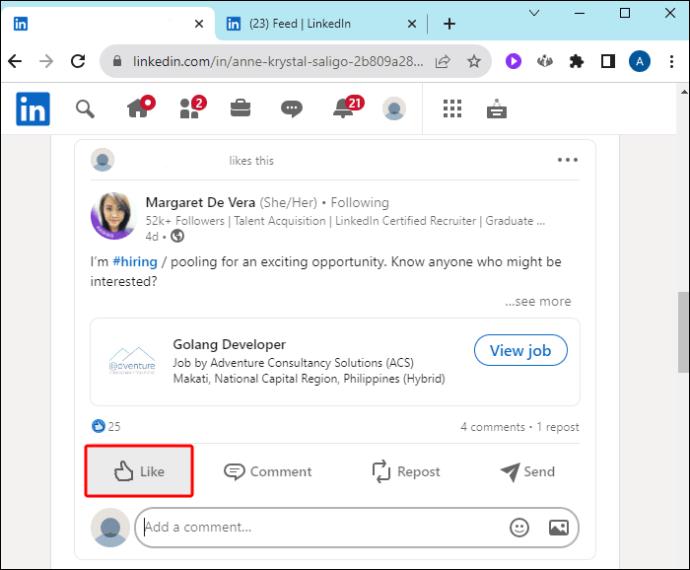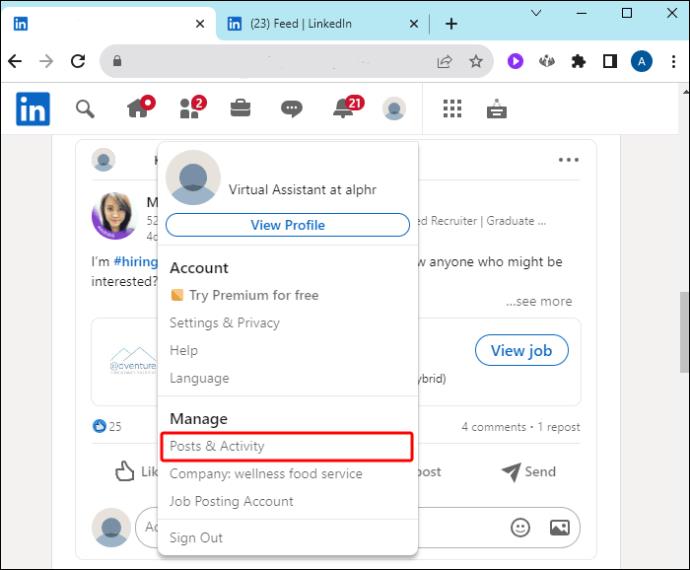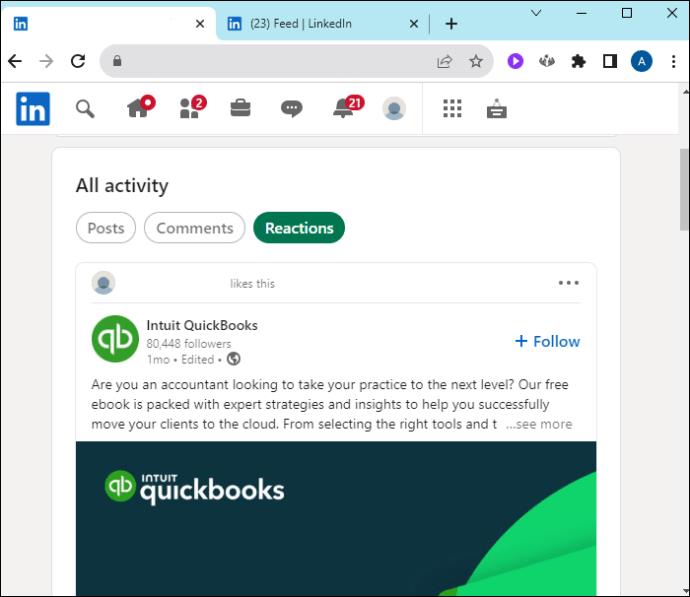Ako ste na svom LinkedIn profilu objavili nešto što više ne želite da ljudi vide, možda ste u maloj panici. Srećom, postupak brisanja neželjene objave je brz i jednostavan.

Pročitajte kako biste saznali kako izbrisati objavu na LinkedInu.
Kako izbrisati LinkedIn objavu
U samo nekoliko klikova ili dodira možete izbrisati sadržaj koji više nije relevantan za vaš profil.
- Na svom LinkedIn profilu pronađite objavu koju želite ukloniti.

- Kliknite ikonu "Više" s tri točke u gornjem desnom kutu objave.

- Dodirnite ili kliknite kantu za smeće "Izbriši objavu" na padajućem izborniku koji se otvori.
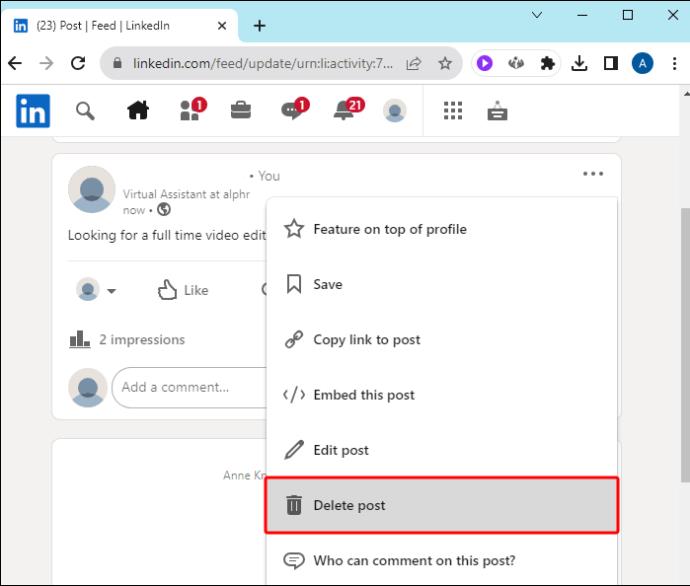
- Odaberite "Izbriši" u skočnom prozoru kako biste potvrdili da stvarno želite trajno izbrisati objavu.
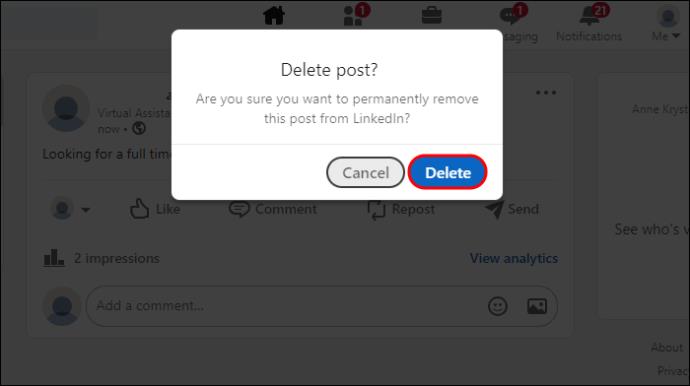
Mogu li oporaviti izbrisanu LinkedIn objavu
Trenutačno ne postoji način za oporavak objave koju ste greškom izbrisali. Iz tog razloga prvo razmislite o pisanju postova u aplikaciji za bilješke ili programu za obradu teksta. Možete ih provjeriti pravopisom i kopirati u svoj profil. Zatim, ako ih ikada slučajno izbrišete, pohranjuju se negdje drugdje i nisu zauvijek izgubljeni.
Kako urediti LinkedIn objavu
Ako ne trebate odbaciti cijelu objavu, već je samo uredite prema svojim željama, to je također jednostavan postupak.
- Pomaknite se do objave koju želite urediti.

- Kliknite ikonu "Više" koja izgleda kao tri točkice na toj objavi.

- Kliknite ikonu olovke za "Uređivanje objave".
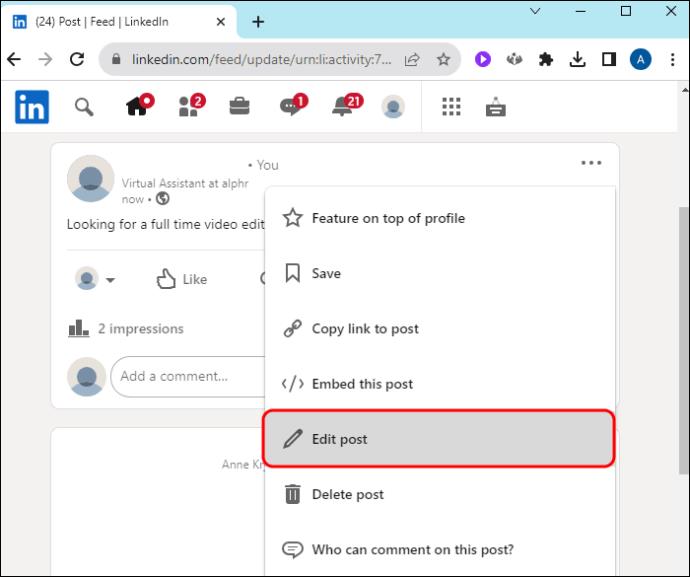
- Uredite tekst u objavi po svom ukusu.
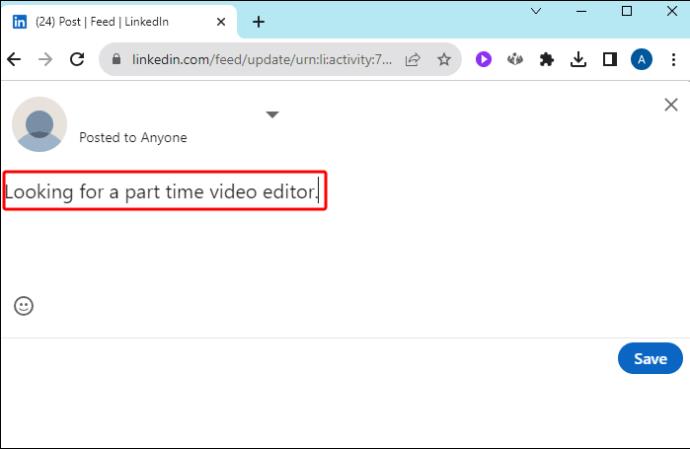
- Kliknite "Spremi".
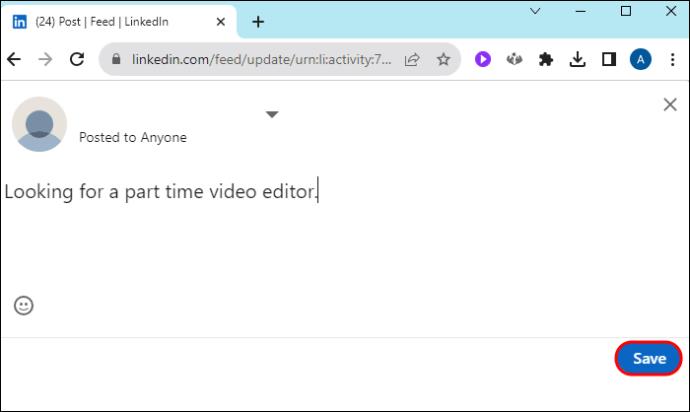
Često, sve što trebate učiniti je dotjerati objavu, a da je ne morate potpuno izbrisati. Imajte na umu da se u objavljenoj objavi može uređivati samo tekst. Ako želite ažurirati medije u objavi, morat ćete izbrisati objavu i objaviti novu.
Kako izbrisati aktivnost profila
Ako želite izbrisati svoju aktivnost, to možete učiniti za sve aktivnosti profila u posljednje dvije godine.
- Dodirnite ili kliknite ikonu "Ja" na vrhu vaše početne stranice.

- Odaberite "Prikaži profil".
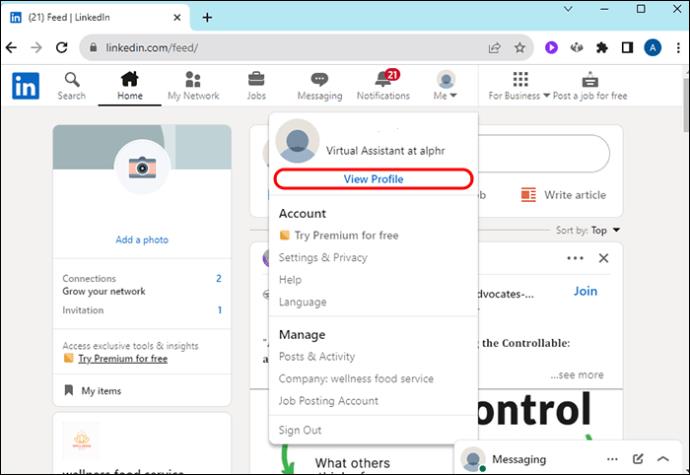
- Pomaknite se do odjeljka "Aktivnost".
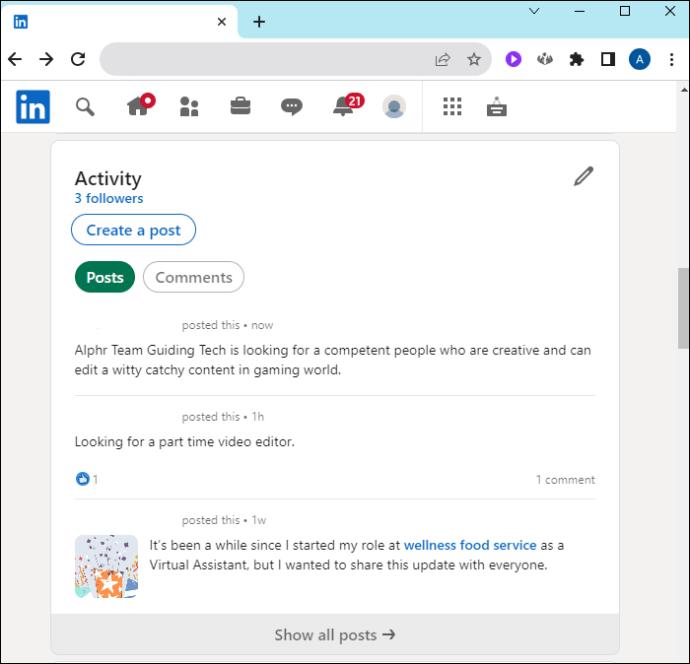
- Kliknite "Prikaži sve aktivnosti".
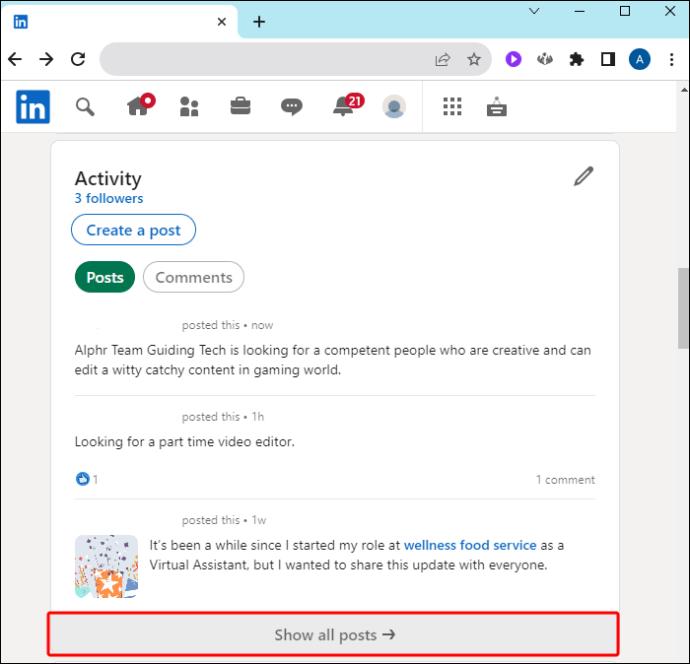
- Možete odabrati prikaz bilo koje vrste aktivnosti: postova, videozapisa ili komentara.
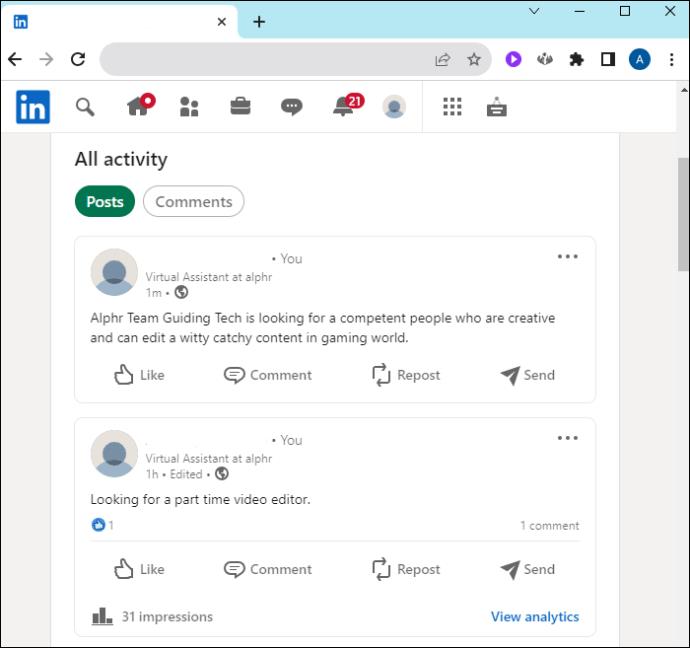
- Odaberite ikonu s tri točke pokraj svega što želite izbrisati.
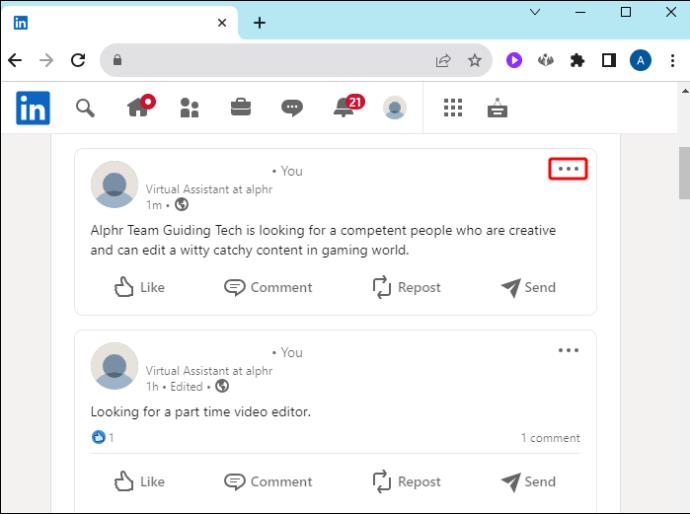
- Odaberite “Izbriši” i potvrdite ako to zahtijeva.
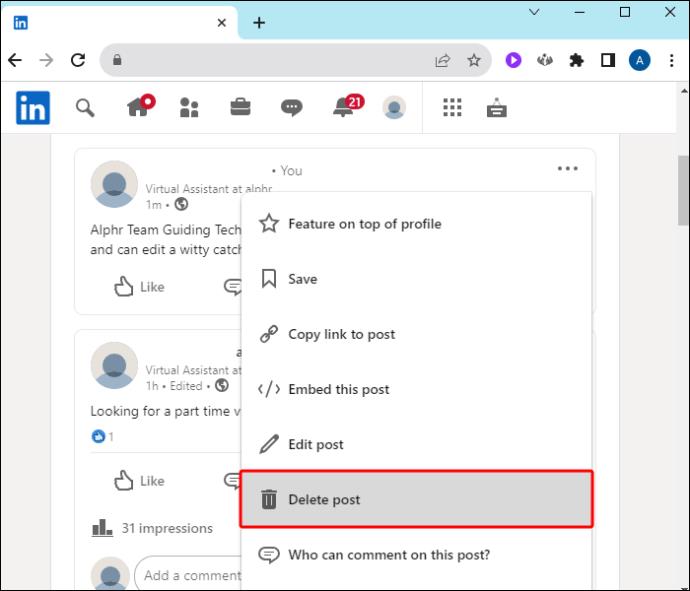
Imajte na umu da nećete vidjeti odjeljak "Aktivnost" ako niste komunicirali s LinkedInom godinu ili više.
Kako izbrisati komentar
Također možete izbrisati doprinos ili komentar iz članka koristeći isti niz koraka.
- Pronađite komentar koji želite izbrisati ili ispod članka ili u odjeljku "Komentari" na stranici Aktivnosti.
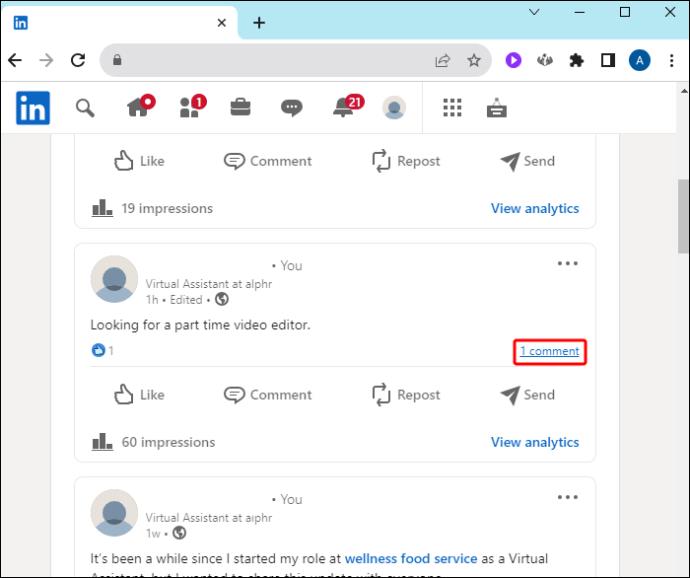
- Pritisnite sadržaj koji želite izbrisati.

- Odaberite ikonu s tri točke "Više".
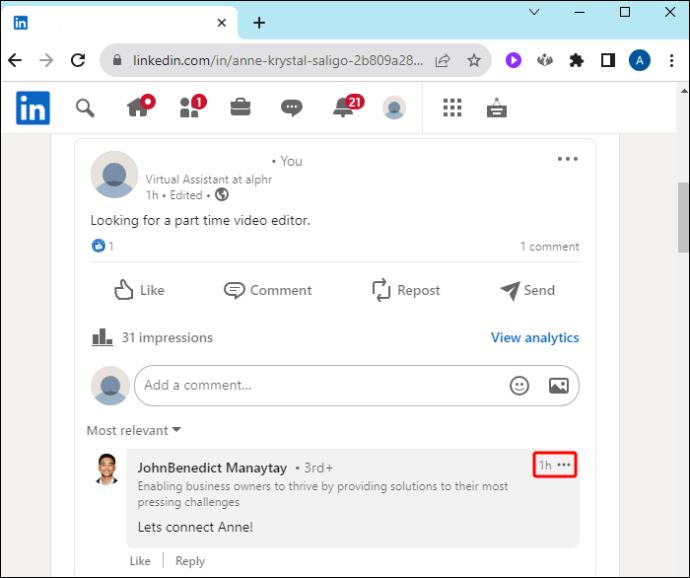
- Na padajućem izborniku odaberite ikonu kante za smeće "Izbriši".
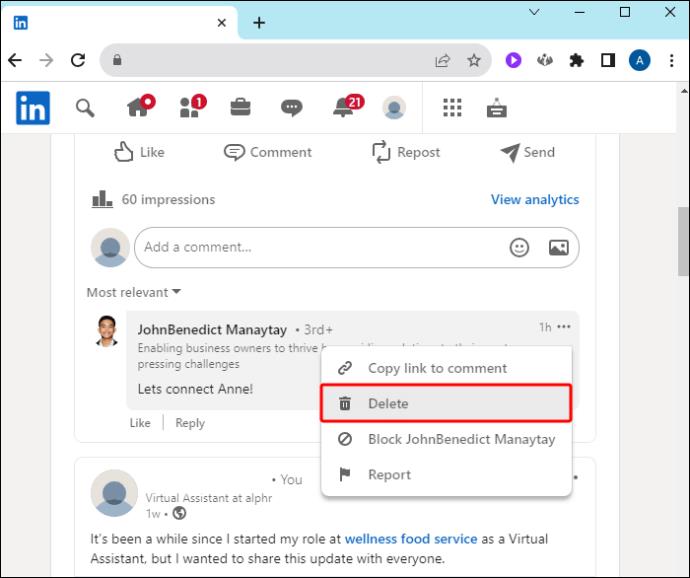
- Ponovno kliknite "Izbriši" kako biste potvrdili da želite ukloniti doprinos.
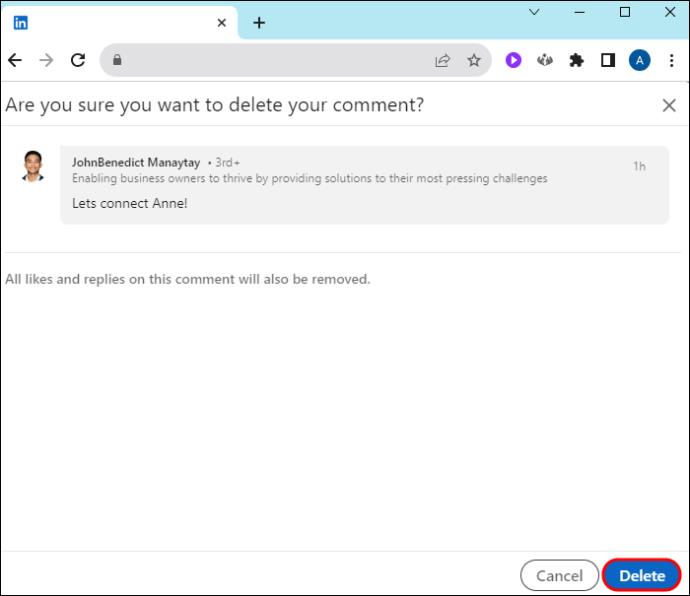
Kako izbrisati reakciju na objavu
Svi smo slučajno kliknuli "Sviđa mi se" na objavu, a nismo to namjeravali. Bilo da želite promijeniti reakciju jer je bila nesreća ili samo želite ukloniti reakciju, to je jednostavan postupak.
- U svom profilu pronađite okvir "Resursi" i kliknite vezu "Prikaži sve resurse" na dnu.

- Kliknite "Aktivnost".
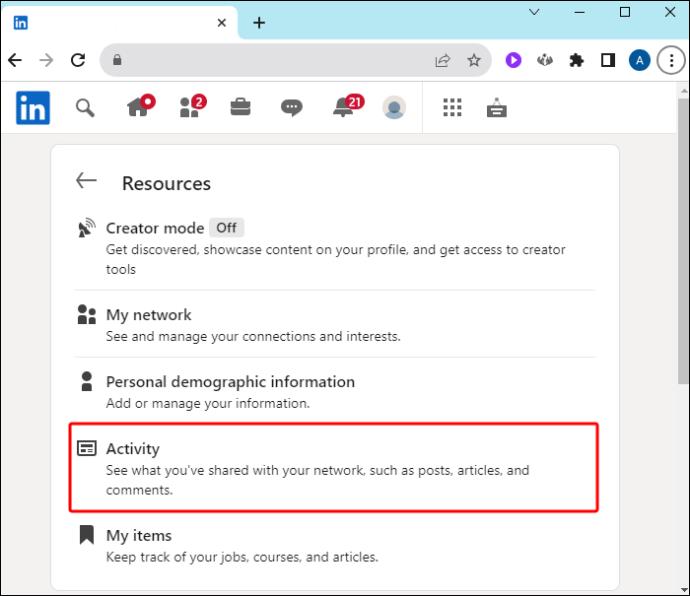
- Odaberite karticu "Reakcije" na vrhu.
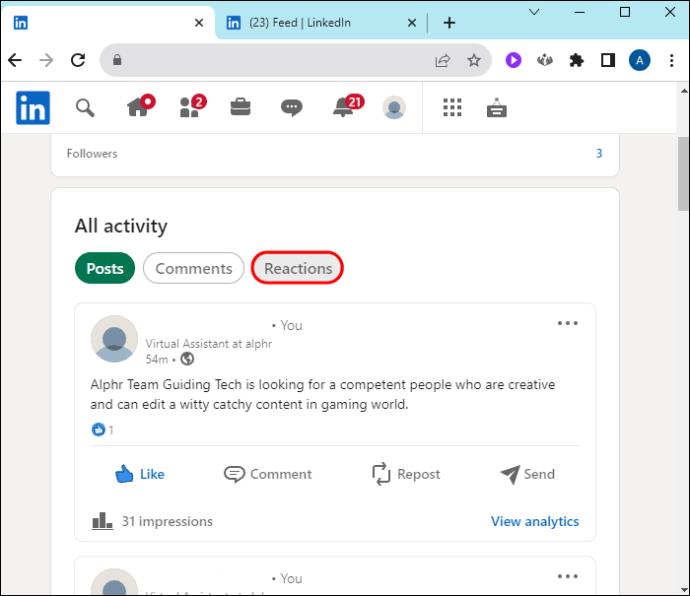
- Pronađite sadržaj iz kojeg želite ukloniti svoju reakciju.
- Tamo gdje ste prethodno kliknuli "Sviđa mi se", kliknite ponovno da biste ga "Ne sviđa mi se".
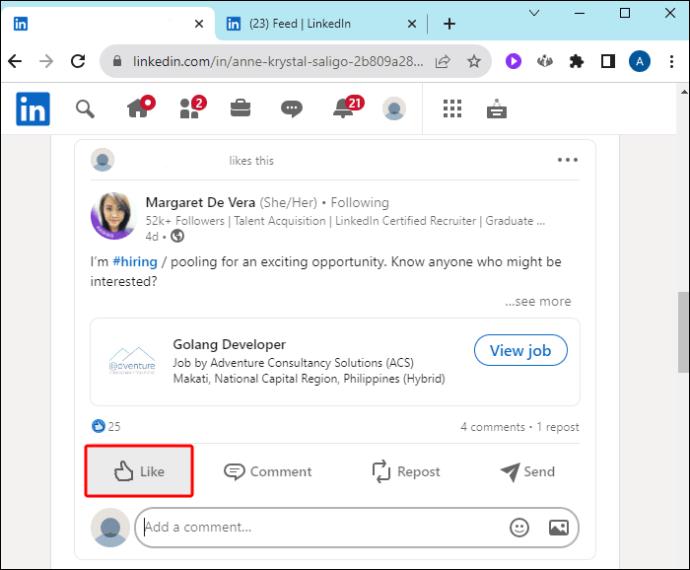
Ovo će ukloniti vaš prethodni "Sviđa mi se" i ostat ćete neutralni bez ikakve reakcije na sadržaj.
Kako pronaći svoj post da biste ga izbrisali
U nekim slučajevima možda nećete moći pronaći objavu koju želite izbrisati. Ako je tako, slijedite ove korake za korištenje stavke izbornika koja se često zanemaruje.
- Kliknite na ikonu "Ja".

- U padajućem izborniku potražite opciju "Postovi i aktivnost".
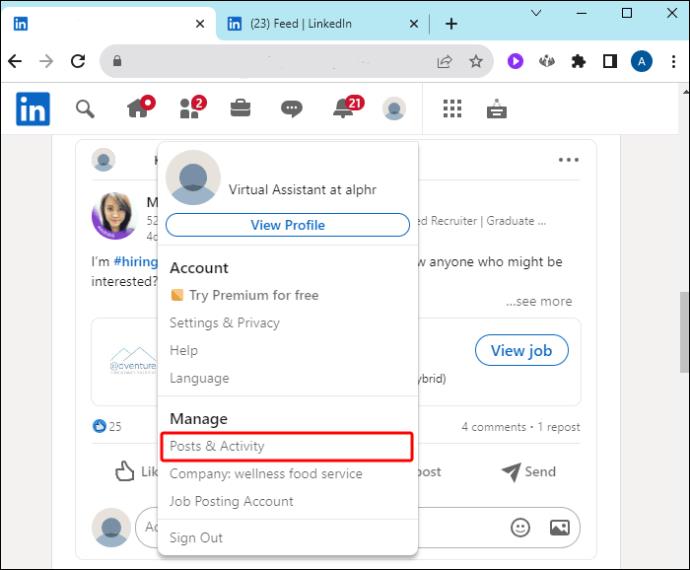
- Pomičite se kroz svoju povijest postova kako biste pronašli post koji tražite.
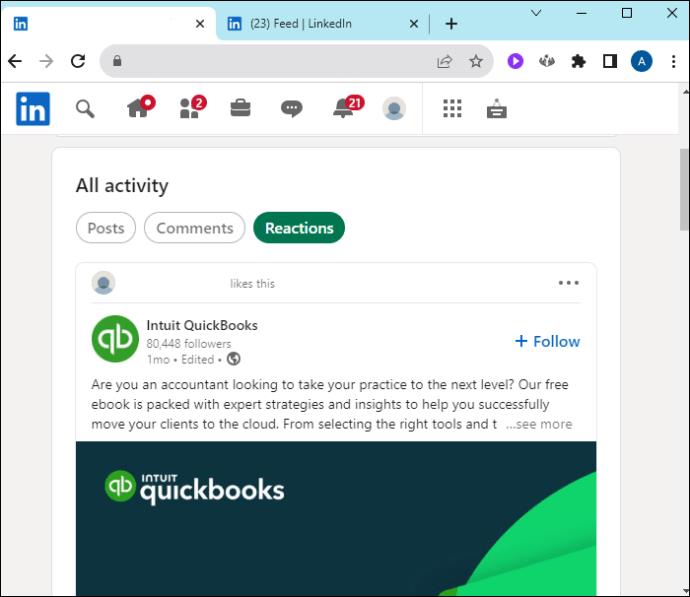
Nejasno je zašto je neke postove teško locirati, ali ovaj bi izbornik trebao učiniti vidljivima sve postove koje ste stvorili. Ne može se pretraživati (još), ali se može pomicati.
Zašto bih izbrisao objavu?
Budući da se LinkedIn koristi za poslovno umrežavanje, uobičajeno je da korisnici objavljuju da ili zapošljavaju ili traže da budu zaposleni. Nakon što to više ne bude slučaj, važno je ažurirati svoj profil brisanjem zastarjele objave.
Povremeno sadržaj vašeg posta nije u skladu s imidžom vaše tvrtke. Ovo je još jedan razlog zašto biste mogli izbrisati post.
Konačno, možete objaviti nešto potpuno slučajno. To može biti greška ili slučajno objavljivanje prije nego što je post bio spreman. Obje okolnosti mogu zahtijevati brisanje posta.
LinkedIn Savjeti i trikovi za brisanje
Postoji nekoliko stvari koje možete učiniti kako bi vaše dijeljenje i brisanje na LinkedInu išlo glatko:
- Prije nego što izbrišete objavu, zapamtite da će sve društvene interakcije s objavom drugih korisnika također biti izgubljene.
- Nakon što izbrišete post, LinkedIn više neće aktivno distribuirati taj sadržaj. Objava će i dalje biti vidljiva ako su vaši sljedbenici neke kopije spremili u predmemoriju ili arhivirali.
- Ako imate problema s pronalaženjem objave koju ste objavili, u izborniku “Ja” provjerite opciju “Postovi i aktivnost”. Ovo bi trebalo locirati sve objave koje ste napravili.
- Ako želite zadržati interakcije objave, ali više ne prikazivati sadržaj, uvijek možete urediti tekst tako da kaže "sadržaj je uklonjen", što ostavlja oznake "Sviđa mi se" i komentare na mjestu.
Pitanja
Nakon što obrišem post, postoji li način da ga netko i dalje vidi?
Nakon što izbrišete objavu, ona se gledateljima više neće prikazivati na vašem profilu. Međutim, može se i dalje pojavljivati u bilo kojoj sažetoj e-poruci poslanoj prije brisanja.
Zašto ne mogu ažurirati sliku podijeljenu s vezom koju sam objavio?
LinkedIn pamti sadržaj vaše posljednje dijeljene veze tri dana. Dok to vrijeme ne prođe, ne možete ažurirati nikakve informacije koristeći isti URL koji ste već podijelili. Nakon što prođu tri dana, možete promijeniti naslov i informacije o slici u svom postu. Prije toga morat ćete ga izbrisati i izraditi novi post ako ga želite ažurirati.
Brisanje LinkedIn objave
Možda ste slučajno objavili post i morate ga brzo ukloniti. Ili ste možda objavili da tražite posao, a to više nije slučaj jer ste primljeni na radno mjesto. U svakom slučaju, LinkedIn olakšava brisanje sadržaja koji više ne želite prikazivati na svom profilu.
Jeste li ikada izbrisali objavu na svom LinkedIn profilu? Ako jeste, jeste li upotrijebili neki od savjeta i trikova navedenih u ovom članku? Recite nam u odjeljku za komentare ispod.